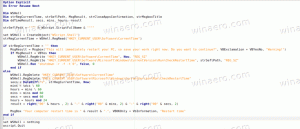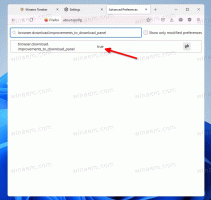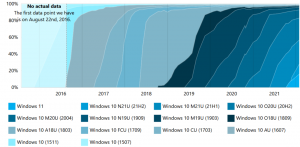Pakeiskite teksto dydį sistemoje „Windows 10“.
Gerai žinomas faktas, kad „Microsoft“ pašalino daugybę funkcijų ir parinkčių iš „Windows“ nuo „Windows 8“. Vienas iš jų buvo išplėstinės išvaizdos dialogo langas. „Windows 10“ buvo pašalintos visos išplėstinės išvaizdos parinktys. Tačiau pradedant „Windows 10 build 17692“, „Nustatymų“ programoje yra nauja parinktis, leidžianti lengvai reguliuoti teksto dydį.
Skelbimas
Kaip galbūt prisimenate, prieš Creators Update Windows 10 turi šį dialogo langą:
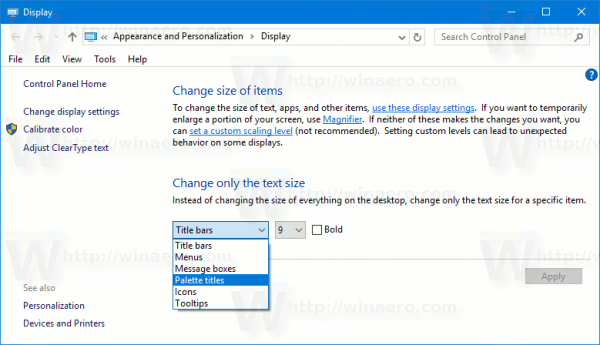
„Windows 10 Creators Update“ 1703 versijoje šis dialogo langas buvo pašalintas. Taigi, nauja 17692 versijos parinktis užima vietą ir atkuria trūkstamas funkcijas. Nauja parinktis vadinama Padarykite viską didesniu. Tai slankiklis, galintis reguliuoti teksto dydį sistemoje, „Win32“ (darbalaukio) ir UWP (parduotuvės) programose. Štai kaip juo naudotis.
Norėdami pakeisti teksto dydį sistemoje „Windows 10“., atlikite šiuos veiksmus.
- Atidaryk Nustatymų programa.

- Eikite į Lengva prieiga -> Ekranas.
- Dešinėje sureguliuokite Pakeiskite teksto dydį ekranuose slankiklio padėtį, kad gautumėte norimą teksto dydį. Norėdami pamatyti rezultatą, naudokite peržiūros teksto sritį.
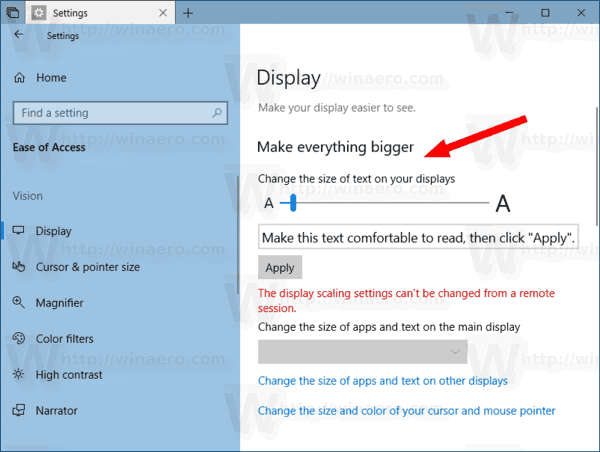
- Spustelėkite ant Taikyti mygtuką ir baigsite.
Be naujos parinkties, galima koreguoti daugybę kitų su OS išvaizda susijusių parinkčių. Galite pakeisti meniu teksto dydį, piktogramos teksto dydį, būsenos juostos teksto dydį ir kai kuriuos pranešimų laukelius.
Tinkami parametrai yra klasikinės langų metrikos parinktys. Kol GUI buvo pašalinta, susijusius registro nustatymus rasite po raktu
HKEY_CURRENT_USER\Control Panel\Desktop\WindowMetrics
Čia, Winaero.com, turime straipsnių, susijusių su dauguma langų metrikos parametrų. Peržiūrėkite šiuos įrašus:
- Pakeiskite meniu teksto dydį „Windows 10 Creators Update“.
- Pakeiskite piktogramos teksto dydį „Windows 10“ kūrėjų naujinime
- Pakeiskite pavadinimo juostos teksto dydį „Windows 10 Creators Update“.
- Pakeiskite pranešimų laukelio teksto dydį „Windows 10“ kūrėjų naujinime
- Pakeiskite meniu eilutės aukštį „Windows 10“, „Windows 8.1“ ir „Windows 8“.
- Kaip pakeisti darbalaukio piktogramų tarpus „Windows 10“, „Windows 8.1“ ir „Windows 8“.
- Pakeiskite užduočių juostos mygtuko plotį sistemoje „Windows 10“.
- Pakeiskite patarimą ir būsenos juostos tekstą „Windows 10 Creators Update“.
Be to, verta paminėti, kad „Winaero Tweaker“ programa suteikia paprastą būdą koreguoti šias parinktis naudojant GUI.

Winaero Tweaker galite atsisiųsti iš čia: Atsisiųskite Winaero Tweaker.
Viskas.